Convierta, edite y comprima videos/audios en más de 1000 formatos con alta calidad.
7 formas sencillas de comprimir un vídeo en tu iPhone 17/16/15/14, etc.
Los iPhones ofrecen grabación de video de alta calidad, pero esto suele resultar en archivos de gran tamaño que ocupan demasiado espacio de almacenamiento o son difíciles de compartir. Por lo tanto, quizás quieras comprimir el tamaño de tus videos en iPhone. Sin embargo, existen muchas aplicaciones de compresión en la App Store, ¿cómo elegir la más eficiente y sencilla? Sigue leyendo para aprender los pasos exactos y la mejor manera de comprimir tus videos en iPhone.
Lista de guías
Método 1: Usar los accesos directos del iPhone para comprimir vídeos [Complicado] Método 2: Compresión de vídeo sencilla con iMovie [Resolución limitada] Método 3: Compresión de vídeo: Compresión de vídeo personalizable Método 4: Media Converter: comprime vídeos de forma gratuita y flexible Método 5: Convertidor en línea conveniente Clideo con proporción establecida Método 6: Compresor de vídeo con conversión por lotes - FreeConverter Método 7: Herramienta de compresión profesional y de alta velocidadMétodo 1: Usar los accesos directos del iPhone para comprimir vídeos [Complicado]
Atajos es una app integrada en el iPhone que permite comprimir un video con solo unos clics. Es gratuita, pero Apple no ofrece un atajo de compresión de video integrado, así que tendrás que crear uno con la app Atajos del iPhone. Recuerda seguir los requisitos de configuración paso a paso; si configuras un paso menos, los comandos del atajo no funcionarán.
- Ventajas
- El sistema es autónomo, seguro y sin publicidad.
- Comprime videos de iPhone con un clic después de configurarlo por primera vez.
- Contras
- La primera configuración es súper complicada.
- Si un paso falta o es incorrecto, no se logrará una compresión exitosa.
- Solo tiene una función de compresión básica y el tamaño exacto no es visible durante la conversión.
Paso 1Toque el menú desplegable junto a la etiqueta "Nuevo acceso directo" en la parte superior central de la pantalla, seleccione "Cambiar nombre" e ingrese un nombre simple como "Video comprimido" para una fácil identificación.
Paso 2Toque el botón "Agregar acción", busque y seleccione el comando para comprimir videos en iPhone y configúrelo según sus necesidades.
Paso 3Abre la app Fotos y busca el video de iPhone que quieres comprimir. Pulsa el botón "Compartir" y selecciona "Comprimir video" para iniciar la compresión.
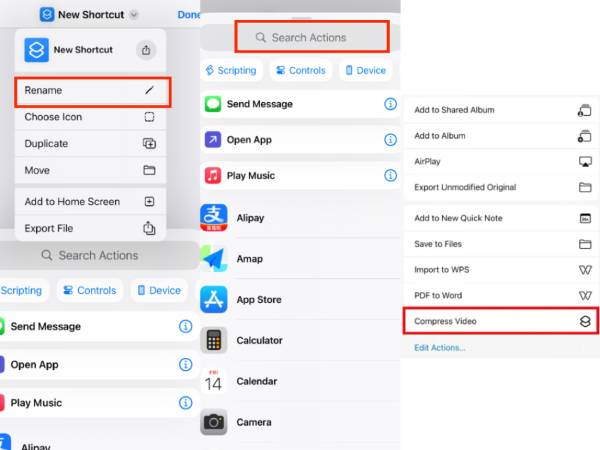
Método 2: Compresión de vídeo sencilla con iMovie [Resolución limitada]
Otra aplicación oficial de Apple que puedes usar para comprimir videos en iPhone es iMovie. Aunque está diseñada principalmente para la edición de video, no para la compresión, permite reducir el tamaño del archivo de video al disminuir la resolución. El proceso es sencillo, lo que la convierte en una opción práctica para las necesidades básicas de compresión de video en iPhone. Sin embargo, solo ofrece tres opciones de resolución, lo que puede limitar la flexibilidad para algunos usuarios.
- Ventajas
- Una aplicación oficial de Apple, altamente compatible con el iPhone.
- Reduce el tamaño del archivo de vídeo manteniendo una buena calidad.
- Divida videos largos en varios clips o básicamente edite videos.
- Contras
- Solo tiene resoluciones fijas para elegir.
- El tamaño exacto del archivo después de la compresión no es visible durante la conversión.
- No hay ajustes fuera de la compresión, como la tasa de bits.
Paso 1Abre iMovie y haz clic en "Iniciar nuevo proyecto" en la parte inferior de la pantalla. Luego, selecciona "Magic Movie" en la ventana emergente.
Paso 2Selecciona el video de iPhone que quieres comprimir y haz clic en "Crear Película Mágica" en la parte inferior de la pantalla. En este punto, puedes realizar cualquier otra edición al video y luego hacer clic en "Listo" en la esquina superior izquierda.
Paso 3Pulsa "Opciones" para seleccionar la resolución deseada, normalmente 360p, 540p o 720p. Las resoluciones más bajas resultan en archivos más pequeños. Luego, pulsa "Listo" para guardar el video comprimido en tu iPhone o compartirlo directamente con el destinatario.
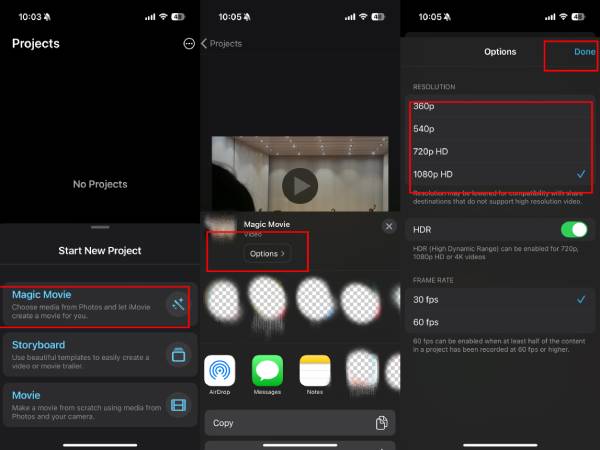
Método 3: Compresión de vídeo: Compresión de vídeo personalizable
Video Compress es una app para comprimir videos en tu iPhone 16/15/14, etc., fácilmente. Puedes elegir libremente el tamaño del archivo comprimido ajustando la proporción y guardándolo en la carpeta Fotos del iPhone. Puedes ver la tasa de bits antes y después del ajuste debajo del archivo. Permite compartir fácilmente por mensajes, correo electrónico u otras apps. Su interfaz intuitiva facilita la compresión de archivos de video de iPhone de alta calidad y tamaño gigabyte en archivos más pequeños. Sin embargo, muestra muchos anuncios emergentes antes de guardar el video comprimido.
- Ventajas
- Los pasos para comprimir un vídeo son muy sencillos y fáciles de entender.
- Puede seleccionar el formato comprimido en la configuración de la página de inicio.
- Contras
- Hay tantos anuncios emergentes que la experiencia de uso es mala.
- Solo hay una relación de compresión y no hay forma de ajustar la tasa de bits de la velocidad de cuadros específica.
Paso 1Abre "Comprimir video" y haz clic en el botón naranja "Agregar" para seleccionar tu video. Puedes... comprimir videos para correo electrónico o discordia ahora.
Paso 2Arrastre el control deslizante de la relación de compresión para seleccionar el tamaño de archivo que necesita. Puede ajustar la nitidez y la relación de compresión según la tasa de bits. Luego, haga clic en "Guardar" en la esquina derecha.
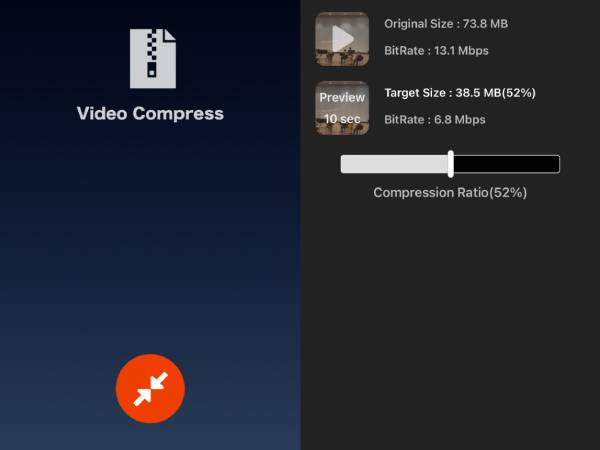
Método 4: Media Converter: comprime vídeos de forma gratuita y flexible
Si tu video de iPhone proviene de otras aplicaciones o de Windows, puedes probar Media Converter. En la interfaz de compresión, puedes ajustar libremente la resolución del video comprimido de iPhone y seleccionar la parte del video. Incluso puedes ajustar el formato de salida y el códec para comprimir aún más el video de iPhone.
- Ventajas
- Admite comprimir varios vídeos a la vez para ahorrar tiempo.
- Con más canales de importación admitidos, ahorrando tiempo al guardar.
- Con la configuración del códec y del formato de salida, se pueden ajustar la velocidad de cuadros y la velocidad de bits.
- Contras
- Para usarla se requiere una membresía para alta resolución y velocidades de cuadro.
- La velocidad de compresión es relativamente lenta.
- De repente, aparecerán anuncios emergentes a intervalos irregulares.
Paso 1En la interfaz de la aplicación, selecciona "Comprimir video". Puedes ver el tamaño original y el estimado del archivo después de la compresión en las esquinas inferiores izquierda y derecha del video.
Paso 2Establezca las tasas de bits para audio y video, seleccione la resolución deseada y especifique el tamaño de destino para el archivo comprimido.
Paso 3Haga clic en "Iniciar" para comenzar, luego ubique el video comprimido de iPhone en la pestaña "Mi creación".
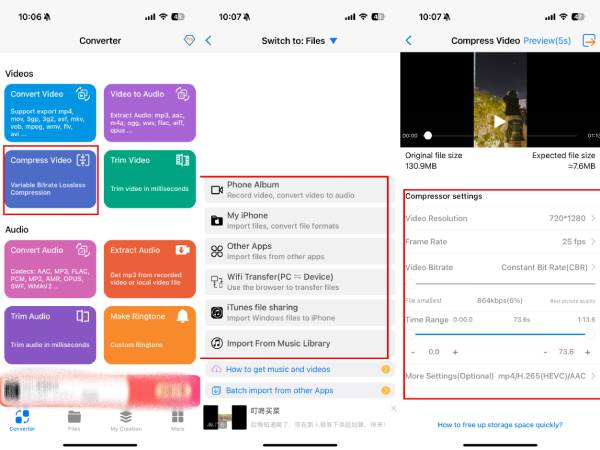
Método 5: Convertidor en línea conveniente Clideo con proporción establecida
Un compresor en línea también es una opción práctica. Si solo necesitas comprimir videos de iPhone a tamaños más pequeños, puedes probar Clideo. Tiene una interfaz sencilla, sin necesidad de registrar una cuenta ni descargar una aplicación. La velocidad de compresión también es excelente. Puedes elegir videos del álbum de tu teléfono, de Google Drive o de la grabación de video instantánea.
- Ventajas
- Fácil de usar, sin necesidad de descargar ni registrarse.
- Sus funciones son sencillas y fáciles de entender.
- Contras
- Limitado al formato de entrada y algunos formatos pueden necesitar conversión.
- No se puede elegir una relación de compresión específica y solo hay tres relaciones intermedias.
- El tamaño máximo de vídeo del iPhone es 500 MB.
- Relativamente lento para cargar videos HD.
Paso 1Abra la interfaz de Clideo y haga clic en "Elegir archivo" y elija el tamaño comprimido, como básico, fuerte y excelente.
Paso 2Haz clic en "Comprimir" y espera el resultado. Después de comprimir el video de tu iPhone, puedes hacer clic en el botón azul para eliminar la marca de agua. No olvides hacer clic en "Descargar" para guardar el video.
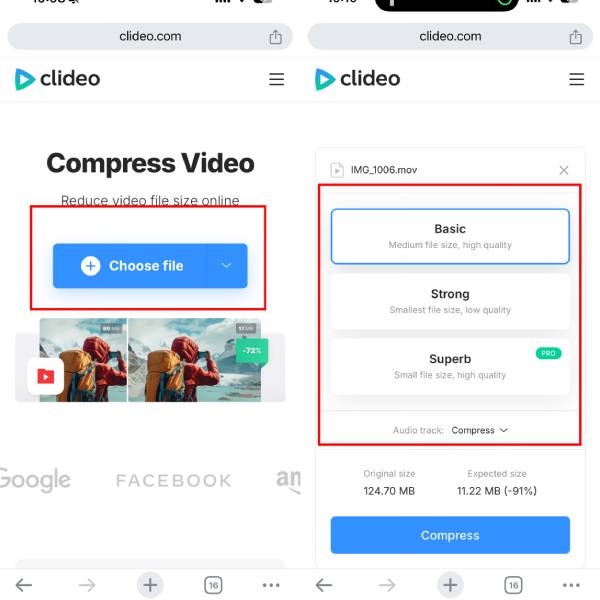
Método 6: Compresor de vídeo con conversión por lotes - FreeConverter
FreeConvert es otra excelente opción para comprimir videos en línea para iPhone. Permite comprimir videos de hasta 1 GB. También admite la compresión por lotes, lo cual resulta práctico para quienes necesitan comprimir varios videos a la vez. El sitio web ofrece instrucciones claras, lo que garantiza una experiencia fluida para principiantes. Antes de comprimir, los usuarios pueden seleccionar su formato de video preferido, y la herramienta ofrece configuraciones avanzadas, como opciones para ajustar el códec de video y el método de compresión.
- Ventajas
- Puede realizar compresión por lotes para ahorrar más tiempo.
- La velocidad de compresión es rápida.
- Cada configuración de vídeo tiene una guía correspondiente debajo de la operación, lo que hace que sea fácil entender cómo utilizarlo.
- Contras
- La compresión del archivo es proporcional y el tamaño final también se calcula como un porcentaje, lo cual no es lo suficientemente preciso.
- No hay configuraciones de velocidad de cuadros ni de resolución.
- Los archivos de vídeo HD tardan en cargarse y comprimirse.
Paso 1En el sitio web oficial de FreeConvert, haga clic en "Elegir archivos" y seleccione uno o varios videos de iPhone de la Biblioteca de fotos u otras formas.
Paso 2Después de subir el archivo, haz clic en "Opciones avanzadas" para ajustar el método de compresión, el tamaño de destino y el códec de video. Haz clic en "Aplicar ajustes" para guardarlos. Una vez configurados todos los ajustes, haz clic en "¡Comprimir ahora!" para comprimir el video de tu iPhone.
Si necesita agregar subtítulos, puede desplazarse hasta la parte inferior de la ventana de configuración para agregar archivos de subtítulos.
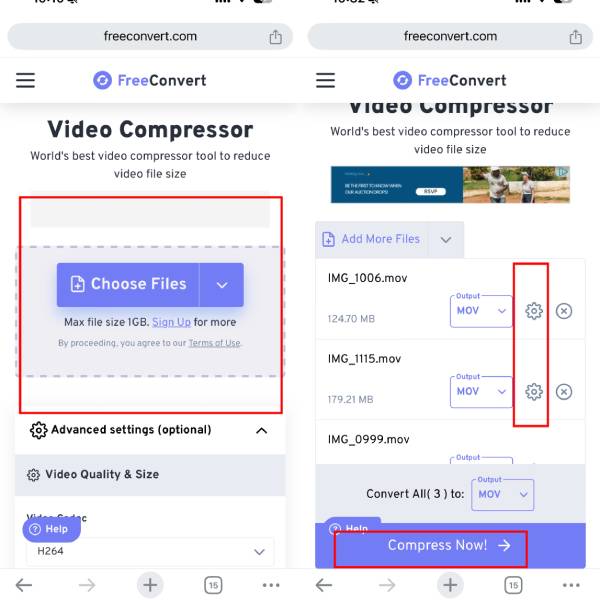
Método 7: Herramienta de compresión profesional y de alta velocidad
Estas son las formas más comunes de comprimir videos en iPhone. Sin embargo, a veces, pueden no satisfacer las necesidades de compresión más detalladas y personalizadas, como la compresión rápida y de alta calidad, etc. En este momento, puedes probar... 4Easysoft Total Video Converter para experimentar una compresión de video de iPhone más potente y rápida. Esto compresor de vídeo profesional Encontrará el equilibrio más adecuado entre la calidad de la imagen y el tamaño del archivo.

Admite más de 1000 formatos de vídeo para comprimir. Permite a los usuarios eliminar el paso de conversión.
Proporciona opciones preestablecidas para elegir la configuración de compresión adecuada según tu dispositivo.
La velocidad de compresión de vídeo es rápida y la calidad de la imagen se restaura dentro del rango permitido.
Parámetros de compresión personalizables como resolución, tasa de bits y velocidad de cuadros.
100% seguro
100% seguro
Paso 1Abre Total Video Converter, haz clic en "Caja de herramientas" y busca "Comprimir video". Luego, añade los archivos de video de tu iPhone.
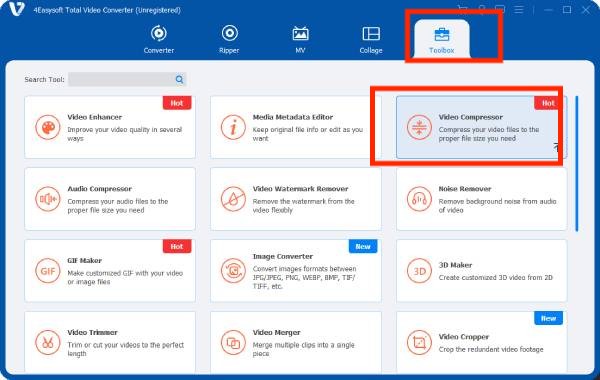
Paso 2Seleccione el formato de archivo, la tasa de bits y la resolución que desee. A continuación, arrastre la barra de ajuste naranja a la derecha para seleccionar el tamaño de archivo que necesita o introduzca datos específicos.
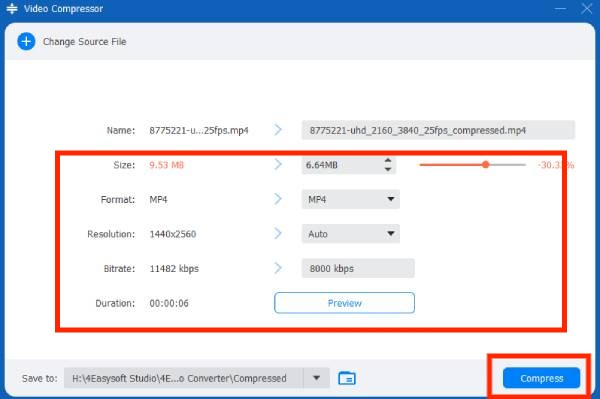
Paso 3Puedes cambiar el nombre antes de comprimir el video de iPhone. Luego haz clic en "Comprimir" para obtener el resultado.
Conclusión
En conclusión, comprimir un video en tu iPhone es un proceso sencillo con las herramientas adecuadas. Ya sea que prefieras usar aplicaciones integradas o de terceros, cada opción ofrece características únicas que se adaptan a tus necesidades de compresión. De estos métodos, el más recomendado sigue siendo 4Easysoft Total Video Converter¡Más fácil de usar y más potente, sin sacrificar la experiencia de visualización comprimida, algo que otras apps no pueden ofrecer! ¡Descárgala para empezar a comprimir tus vídeos en iPhone y disfrutar de una experiencia de uso compartido y almacenamiento más fluida!
100% seguro
100% seguro



